Cet article est un guide pour la configuration de l'application qui inclut une décomposition fonctionnelle des étapes et des idées pour se connecter à d'autres applications.
L'application Réapprovisionnement fait partie de la suite d'applications composables MES Inventaire de Tulip. Vous pouvez l'utiliser individuellement ou en combinaison avec d'autres applications.
La fonction première de cette application est d'agir comme un mini-entrepôt d'inventaire dans l'atelier, près de la production. Elle vise à répondre aux demandes de matériel et à afficher toutes les demandes en attente à l'opérateur de manutention par le biais de différentes stations.
Cette application peut rationaliser le réapprovisionnement et les mouvements de matériel en réduisant la saisie manuelle des données et les frais administratifs, ce qui permet au personnel de se concentrer sur des tâches à plus forte valeur ajoutée.
Utilisation et création de valeur
La mise en œuvre de plusieurs applications dans un flux Kanban améliore la création de valeur en optimisant l'efficacité du flux de travail, en favorisant la collaboration et en promouvant l'amélioration continue. Chaque application a une fonction spécifique, comme les demandes de matériel, la manutention ou le réapprovisionnement, ce qui contribue à rationaliser les processus et à améliorer la prise de décision. Grâce à la synchronisation des flux de travail et à l'intégration des données, ces applications permettent aux équipes d'identifier les goulets d'étranglement, de réduire les temps de rupture de stock, de hiérarchiser les tâches et de s'adapter rapidement à l'évolution des besoins, ce qui, en fin de compte, stimule la productivité et permet d'atteindre l'excellence opérationnelle.
Tables tulipes dans l'application
Toutes les applications de la suite Composable MES utilisent des tables communes.
Les principaux tableaux Tulip utilisés dans cette application sont la Demande de Matériel et les Cartes Kanban. Le tableau Cartes Kanban est utilisé pour identifier tous les conteneurs de stockage de matériel dans l'atelier, avec toutes les informations nécessaires, tandis que le tableau Demande de matériel est utilisé pour afficher toutes les demandes en attente. Il permet également de demander de nouveaux matériaux à l'entrepôt lorsque les conteneurs Kanban gérés par le réapprovisionnement sont en rupture de stock.
(Artefact opérationnel) Demandes d'articles
- ID: Identifiant unique de la demande
- Item: Identifie le numéro de pièce du matériel demandé.
- Emplacement de la demande: Lieu où la demande a été faite
- Fournisseur: Lieu où l'article demandé est stocké
- ID Kanban: identifie le conteneur Kanban correspondant à la demande.
- Quantité: Quantité de l'article demandé
- Statut: Statut actuel de la demande d'article
- Couleur de l'état : état actuel visualisé par des couleurs
- Demandeur: Personnel de l'opérateur demandeur
- Assignee: Opérateur assigné au mouvement et au réapprovisionnement
- Demandé: Date/heure de la demande
- Démarré: Date/heure du début du traitement de la demande
- Terminée: Date/heure de l'achèvement de la demande
- Emplacement: Emplacement de la demande d'emplacement où le réapprovisionnement en matériaux doit être livré.
- Compilé par: Utilisateur qui a fourni le matériel demandé pour répondre à la demande de réapprovisionnement.
- Heure de prélèvement: Temps de cycle idéal pour le prélèvement du conteneur rempli.
- Livré par: L'utilisateur qui a livré le matériel au site demandeur.
(Artefact opérationnel) Cartes kanban
- ID: identification unique d'une carte kanban.
- Numéro de pièce: article/pièce/matériel à réapprovisionner.
- État: État de la carte Kanban.
- Lieu de consommation: Lieu qui consommera la demande de réapprovisionnement en matériaux.
- Fournisseur: Lieu qui répondra à la demande de réapprovisionnement kanban.
- QTY: Quantité d'article du Kanban
- Part Description (Description de la pièce) : Description de l'article/la pièce/le matériau à réapprovisionner.
- Couleur d'état: couleur d'état de la carte Kanban.
- Image: Image de l'article à réapprovisionner
- Active: La carte Kanban est-elle active ?
- Lead Time: Le temps attendu entre le moment où la carte est vide et le moment où elle est réapprovisionnée, peut être utilisé pour fixer une date d'échéance
Configuration et personnalisation
Aide en ligne
Comme toutes les applications de la suite Composable MES, l'application Réapprovisionnement comprend également une aide en ligne. Il s'agit de brèves descriptions des étapes de configuration requises et de conseils de l'App builder pour faciliter la personnalisation. Après avoir téléchargé l'application, assurez-vous de lire ces instructions et de les supprimer avant de lancer l'application.
Tableaux fournissant des données
Pour utiliser cette application, certaines tables doivent être remplies. Dans ce cas précis, les cartes Kanban et les détails des conteneurs réels correspondants sont nécessaires. Il y a plusieurs façons d'y parvenir : vous pouvez soit remplir le tableau des cartes Kanban manuellement, soit importer toutes ces informations depuis un logiciel ERP tiers via Tulip Connectors.
Autres besoins de configuration
- Dans l'étape Voir les Demandes de Matériel Ouvertes, assurez-vous d'ajouter un filtre pour le statut de la demande de matériel. Cela permet à l'opérateur de se concentrer uniquement sur les demandes encore en attente, en filtrant toutes celles qui sont déjà terminées.
- À l'étape Sélectionner une carte Kanban, veillez à ajouter un filtre pour l'emplacement et l'état actif des cartes Kanban. Le filtre de localisation permet à l'utilisateur de ne voir que la carte correspondant à la zone du supermarché, tandis que le statut actif empêche de voir les cartes kanban désactivées ou inactives.
- Il existe également une option permettant de scanner le code-barres du conteneur. Pour cela, votre scanner de codes-barres doit être configuré sur le déclencheur de machine existant.
- Lors de l'étape Confirmation de la demande de matériel, veillez à configurer le bouton de déclenchement avec les statuts et les identifiants de demande de matériel corrects en fonction de vos processus.
Options de personnalisation
- À chaque étape, vous pouvez ajouter ou supprimer des champs pour le widget d'enregistrement de demande de matériel sélectionné, en fonction des normes de votre entreprise.
Structure de l'application
À l'étape Voir la demande de matériel en cours, l'opérateur peut voir toutes les demandes en attente dans l'atelier, ce qui lui permet de se concentrer rapidement sur la plus urgente.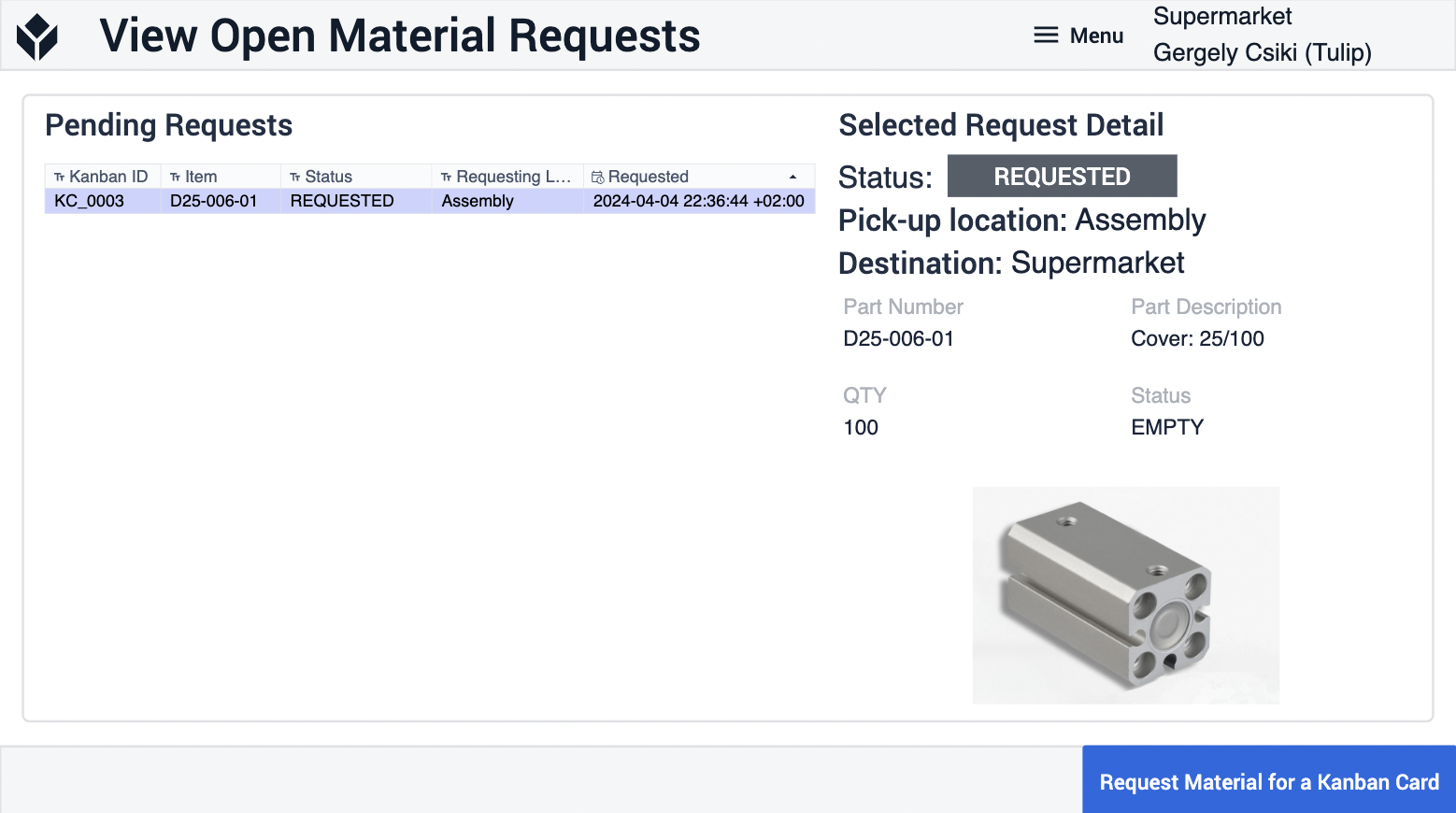
Si l'un des conteneurs est en rupture de stock, l'utilisateur peut cliquer sur Demande de matériel pour une carte kanban et accéder à l'étape Sélectionner une carte kanban. L'opérateur peut alors sélectionner la carte Kanban concernée et lancer une demande de matériel. (Même fonction que dans l'application Demande de matériel). Après avoir vérifié les détails de la carte, la demande peut être envoyée à l'aide du bouton Confirmer.
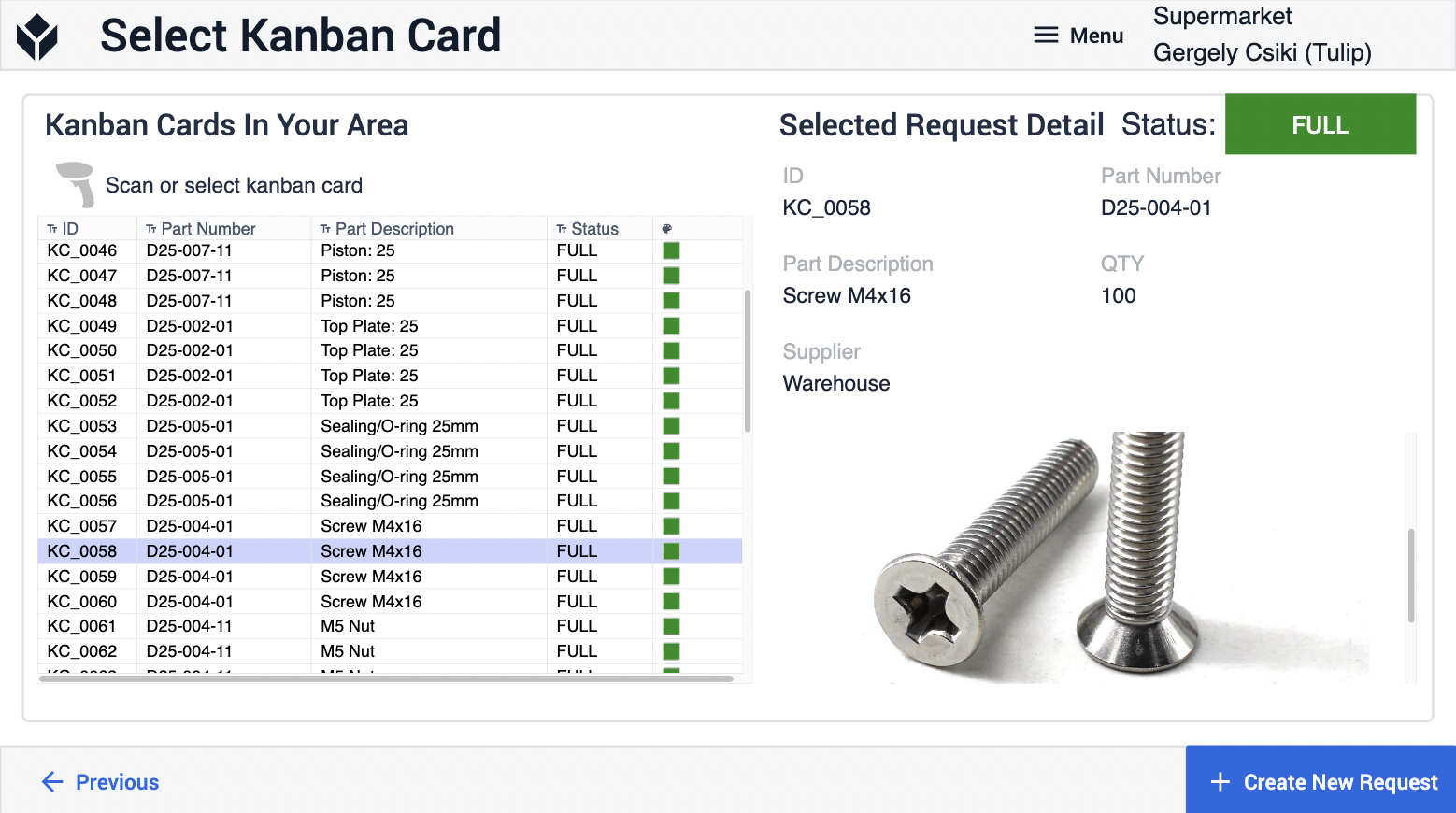
Connexions d'applications étendues
Exemples de connexion d'applications entre elles.
Gestion du matériel
Les demandes de matériel créées par le réapprovisionnement peuvent être exécutées et satisfaites par l'application Material Hand ling, qui fait également partie de l'Inventory App Suite.
Tableau de bord de l'inventaire
Le tableau de bord de l'inventaire, qui fait également partie de l'application Inventory App Suite, permet d'afficher et d'analyser en temps réel toutes les demandes de matériel en attente et exécutées, ainsi que leurs détails pertinents.
